软件介绍
IntelliJ IDEA2024社区版是一款强大而智能的集成开发环境(IDE),专为 Java 开发者打造。作为一款综合性的开发工具,这款软件提供了丰富的功能和工具,帮助开发者提高工作效率,并简化开发过程。无论是小型项目还是复杂的企业级应用,该软件都能满足开发者的各种需求。
IntelliJ IDEA2024社区版的独特之处在于其智能化的代码编辑功能。通过强大的代码分析和智能提示机制,这款软件能够快速识别和修复潜在的代码问题,提供实时的错误检查和自动完成,大大减少了开发者的调试时间。此外,该软件还提供了丰富的代码重构工具,帮助开发者优化和重新组织代码结构,提升代码质量和可读性。
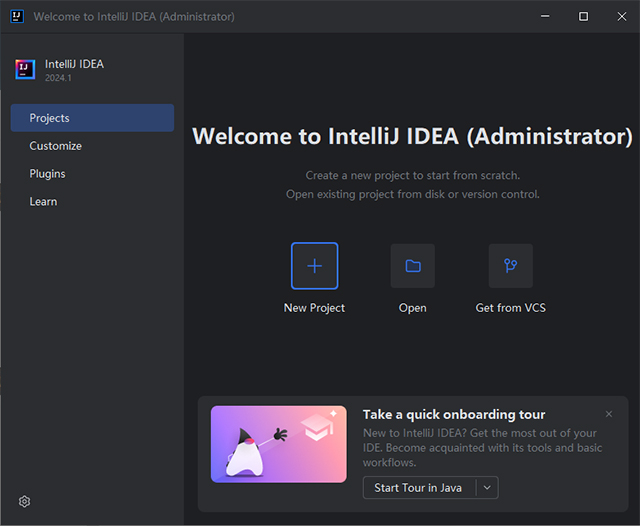
软件功能
一、智能编辑器
IntelliJ IDEA 配有业界最强大的代码编辑器之一。它可以通过初始索引了解代码的来龙去脉,能够动态检测错误,以精确的上下文感知建议代码补全选项,执行安全重构等。
1、语言注入
IntelliJ IDEA 允许您使用代码中嵌入的其他语言的代码元素。您不会注意到核心 Java 代码的处理体验与注入代码的处理体验之间有什么不同。我们为嵌入式代码片段提供代码高亮显示、补全、错误检测和其他编码辅助功能。要将一段替代代码添加到 Java,只需按 Alt+Enter,选择 Inject language or reference(注入语言或引用),然后从列表中选择所需语言。
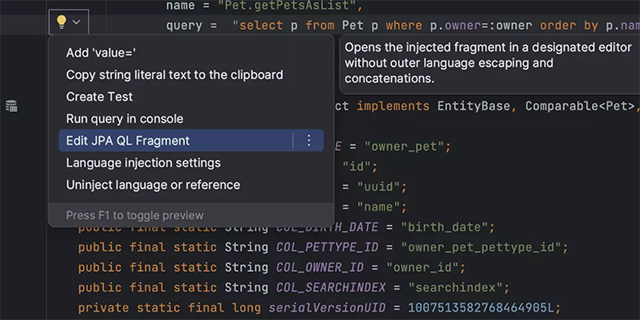
2、实时模板
实时模板是一项强大的功能,有助于加快编码速度。只需输入模板中预定义的缩写,即可将标准代码结构快速插入到您的作业。您还可以创建自己的自定义模板,用于插入常用的代码段。
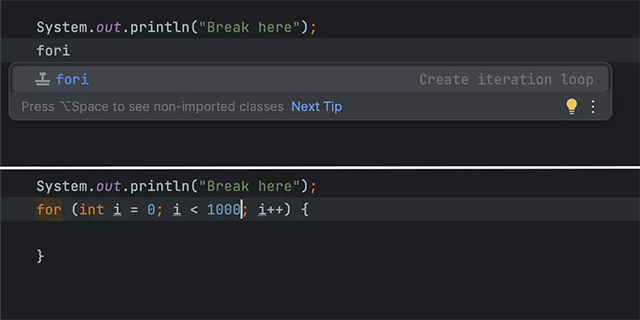
3、智能代码补全
IntelliJ IDEA 具有上下文敏感的代码补全,提供仅对当前文本光标位置有效的建议。您不需要使用任何快捷键或配置其他设置;当您开始在编辑器中输入代码时,代码补全就会开始。
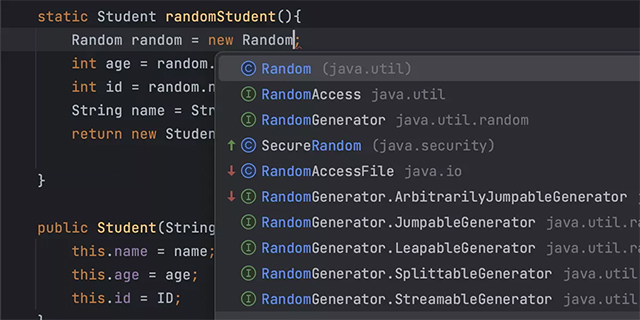
IntelliJ IDEA 使用机器学习确保最相关的建议位于列表顶部。
4、Java 和 Kotlin 支持
IntelliJ IDEA 作为领先的 Java 和 Kotlin IDE 脱颖而出,不仅搭载上下文感知代码补全、快速修复、上下文操作和强劲重构等功能以及调试工具,更确保您始终走在前沿。IntelliJ IDEA 可以让您独家抢先体验最新语言更新,探索新语言增强并将其集成到项目中,确保工作创新高效。
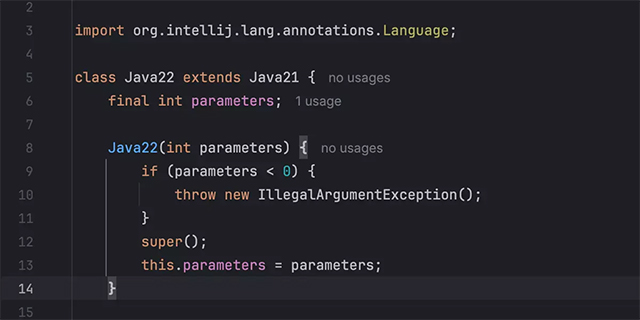
二、远程开发和协作
IntelliJ IDEA 提供了开发者适应远程工作所需的工具。开发者无论身在何处都可以与团队成员有效协作,并在任何笔记本电脑上编写代码,让远程服务器处理所有繁重工作。
1、Space 集成
IntelliJ IDEA 集成了智能代码协作平台 JetBrains Space。在 Space 中托管或镜像项目,通过与 IDE 的原生集成增强 Git 托管。直接从 IntelliJ IDEA 浏览项目、克隆仓库,以及审查代码。专注于编写代码,让 Space 创建功能分支并自动将提交与合并请求链接到问题。
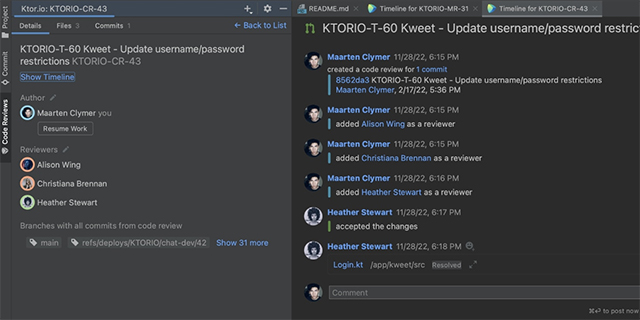
2、协作开发 (Code With Me)
Code With Me 是 IntelliJ IDEA 中的在线协作体验。它让您可以与团队成员远程处理共享项目,同时每个人都使用自己的屏幕和键盘。您可以浏览代码,共同编辑代码,实时查看更改。它还具有内置语音和音频通话功能,增强您的一对一或小组协作会话。
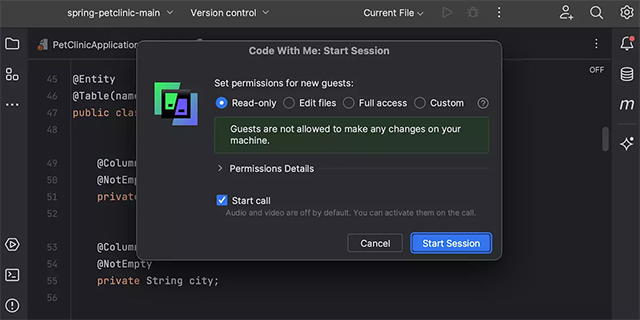
三、内置工具和集成
IntelliJ IDEA 具有任务关键型内置工具和集成,可帮助您在熟悉的环境中工作并避免切换应用程序
1、调试器
IntelliJ IDEA 调试器是一个功能强大的工具,用于查看程序内部情况和检测错误。调试过程非常简单:设置断点并运行调试器后,IDE 会在专属工具窗口中显示调试结果。检查时,您可以逐步执行代码、对表达式求值、查看和更改变量值,以及添加监视和标签。
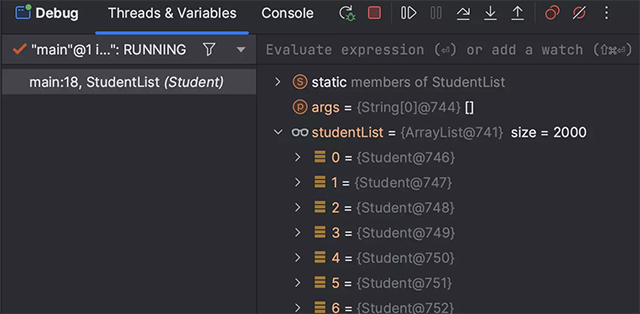
2、终端
借助 IntelliJ IDEA 的内置终端,您可以从 IDE 使用命令行 shell,无需切换到专用终端应用程序。它支持您的操作系统的所有命令。在终端中,您可以点击 URL 和堆栈跟踪,或在看到高亮显示的命令时按 Ctrl+Enter,轻松返回 IntelliJ IDEA UI
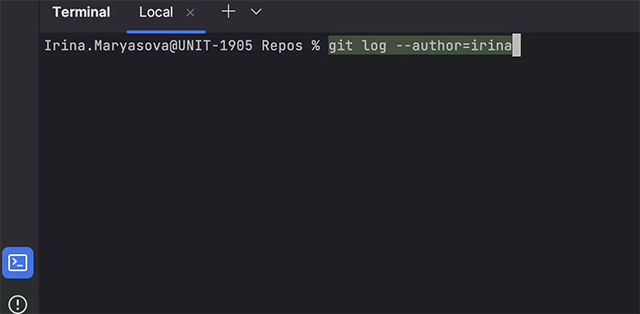
3、反编译器
IntelliJ IDEA 带有内置反编译器,可将字节码转换为人类可读的 Java 代码并对其进行调试。例如,当您在 .jar 文件中打开库而没有其源代码时,IDE 将显示其可读内容。编辑器上方的黄色面板会通知您正在处理反编译文件。如果需要,您可以在反编译代码中设置断点并进行调试。阅读此博文详细了解反编译器
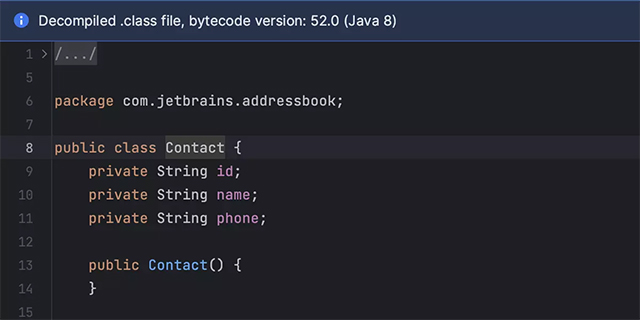
四、云和部署
为了跟上现代软件开发的步伐,IntelliJ IDEA Ultimate 提供了与最流行容器编排系统 Kubernetes 和 Docker 的集成。我们还有用于将代码部署到 AWS、Google Cloud 和 Azure 的第三方插件。
1、Docker
IntelliJ IDEA 完全支持 Docker 集成。您可以在 Docker 容器中运行和调试应用程序,下载和构建镜像,使用 Docker Compose 运行多容器应用程序等,所有操作均在 IDE 中执行。
IntelliJ IDEA Ultimate 提供了开箱即用的 Docker 集成。对于 IntelliJ IDEA Community Edition,您可以在 IDE 内部转到 Preferences/Settings | Plugins,从 JetBrains Marketplace 下载 Docker 插件。
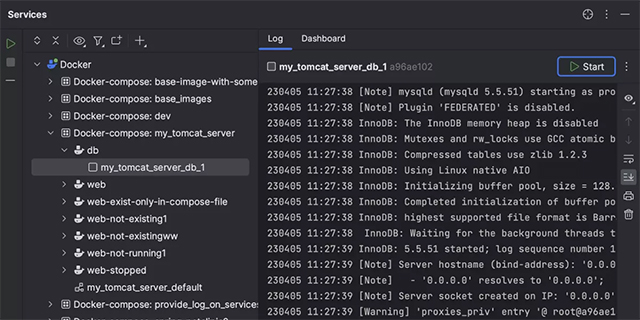
软件亮点
1、插件
如果您想用额外功能补充 IDE 的核心功能,您可以使用插件扩展 IntelliJ IDEA。我们支持广泛的插件生态系统,几乎可以满足开发者的所有需求。尝试使用 Kubernetes 插件管理容器化应用程序,或者获取一个可爱的 Nyan Progress Bar!您可以通过 Preferences | Settings / Plugins 安装所有插
2、无障碍功能
JetBrains 致力于让所有人都能不受阻碍地使用我们的产品。IntelliJ IDEA 让您可以根据个人需求启用多种无障碍功能。例如,屏幕阅读器已与 IntelliJ IDEA 兼容。您还可以为不同的 UI 元素配置颜色、为滚动条添加对比色、调整工具窗口的大小和编辑器中文本的大小,等等。
3、全面覆盖的键盘快捷键
从查看最近的文件到运行和调试项目,IntelliJ IDEA 拥有几乎全面覆盖的键盘快捷键。一种普遍适用的快捷键是按两次 Shift (Search Everywhere), 这可以让您找到项目内部或外部的任何条目。您的搜索范围可以为文件、操作、类和符号,也可以为设置、UI 元素,甚至是 Git 历史记录。
4、彩色标题
有多个打开的项目时,IntelliJ IDEA 中的彩色标题可以简化导航。您可以为项目分配唯一的颜色和图标,在工作区中更轻松地区分和管理。标题带有预定义的颜色,您也可以根据自己的喜好自定义。
5、标准和自定义主题
作为开发者,您可能会花费很长时间在屏幕前编码,因此选用柔和不刺眼的 UI 非常重要。我们提供多种选择,为您营造舒适的工作环境。您可以使用标准颜色主题,例如 IntelliJ Light 或 Darcula,或配置 IntelliJ IDEA 将其主题与您的操作系统偏好设置同步。
或者,您也可以从超过 100 种界面自定义主题中选择,给 IDE 换上一个全新外观。无论您是偏爱 Solarized 的加州阳光,还是想来点 Dark Purple Theme 的紫色氛围,IntelliJ IDEA 都有适合您的主题。
6、设置同步
您可以在任何基于 IntelliJ 的 IDE 之间共享 IDE 设置,确保在不同计算机之间获得一致且熟悉的工作环境。Preferences/Settings(偏好设置/设置)中的专属 Settings Sync(设置同步)部分可以启用此功能。激活后,您可以选择要同步的设置,包括 UI、代码与系统设置、按键映射、插件和工具。
IntelliJ IDEA快捷键大全
Alt+回车 导入包,自动修正
Ctrl+N 查找类
Ctrl+Shift+N 查找文件
Ctrl+Alt+L 格式化代码
Ctrl+Alt+O 优化导入的类和包
Alt+Insert 生成代码(如get,set方法,构造函数等)
Ctrl+E或者Alt+Shift+C 最近更改的代码
Ctrl+R 替换文本
Ctrl+F 查找文本
Ctrl+Shift+Space 自动补全代码
Ctrl+空格 代码提示
Ctrl+Alt+Space 类名或接口名提示
Ctrl+P 方法参数提示
Ctrl+Shift+Alt+N 查找类中的方法或变量
Alt+Shift+C 对比最近修改的代码
Shift+F6 重构-重命名
Ctrl+Shift+先上键
Ctrl+X 删除行
Ctrl+D 复制行
Ctrl+/ 或 Ctrl+Shift+/ 注释(// 或者/*...*/ )
Ctrl+J 自动代码
Ctrl+E 最近打开的文件
Ctrl+H 显示类结构图
Ctrl+Q 显示注释文档
Alt+F1 查找代码所在位置
Alt+1 快速打开或隐藏工程面板
Ctrl+Alt+ left/right 返回至上次浏览的位置
Alt+ left/right 切换代码视图
Alt+ Up/Down 在方法间快速移动定位
Ctrl+Shift+Up/Down 代码向上/下移动。
F2 或Shift+F2 高亮错误或警告快速定位
代码标签输入完成后,按Tab,生成代码。
选中文本,按Ctrl+Shift+F7 ,高亮显示所有该文本,按Esc高亮消失。
Ctrl+W 选中代码,连续按会有其他效果
选中文本,按Alt+F3 ,逐个往下查找相同文本,并高亮显示。
Ctrl+Up/Down 光标跳转到第一行或最后一行下
Ctrl+B 快速打开光标处的类或方法











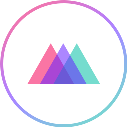
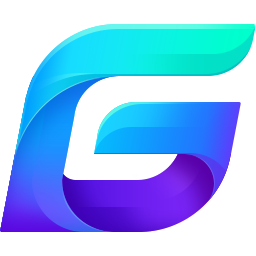




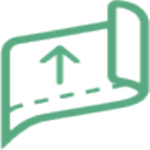






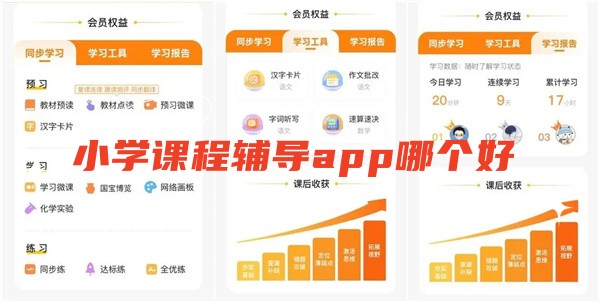



















 浙公网安备 33038202002266号
浙公网安备 33038202002266号